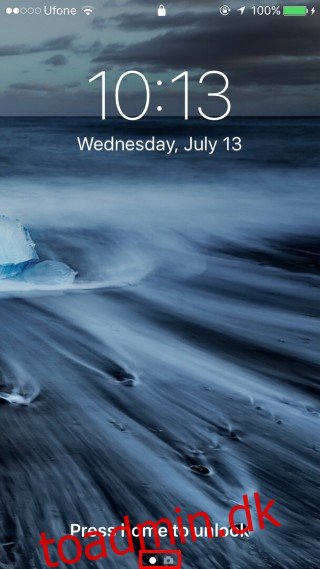Widgets vises ikke længere i notifikationscenteret i iOS 10. De er flyttet til deres helt egen side. De vises nu under Spotlight-søgning, når din iPhone er låst op. Når telefonen dog er låst, vises widgets på en dedikeret skærm, når du stryger til højre. I iOS 10 strækker låseskærmen sig over tre skærme; en til widgets, en som standardskærm, der vil vise klokkeslæt, dato og enhver timer, der kører osv., og den tredje vil åbne kameraet (du stryger ikke længere op for at åbne det). Der er ingen måde at tilpasse dette på, og det betyder, at dine widgets vil være tilgængelige fra låseskærmen. Nogle vil måske betragte dette som en sikkerhedsrisiko. En widget kan afsløre en kommende begivenhed, som du planlægger at deltage i, eller hvor lang tid det tager dig at komme hjem fra arbejde. Hvis du er bekymret for, om widgets på låseskærmen kompromitterer sikkerheden, men vil fortsætte med at bruge dem, kan du skjule dem fra låseskærmen, men stadig blive ved med at bruge dem på en ulåst enhed og med Touch ID på låseskærmen. Sådan gør du.
Åbn appen Indstillinger og gå til Touch ID og adgangskode. Du bliver bedt om at indtaste din adgangskode for at fortsætte. Når du har gjort det, skal du rulle ned til sektionen ‘Tillad adgang når låst’ og slå ‘I dag’-widgetten fra.
Lås din enhed, og du vil bemærke, at antallet af låseskærmssider nu kun er to; den ene er standard, og den anden er kameraet.
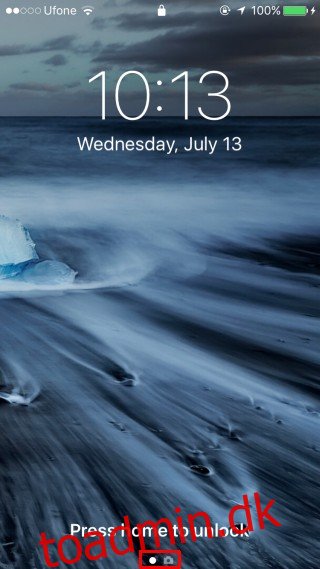
Du kan stadig få adgang til widgets fra låseskærmen med Today-panelet deaktiveret, hvis du har aktiveret Touch ID på din enhed. Fra og med iOS 10 vil du ikke længere bringe dig til din startskærm, blot ved at trykke på din tommelfinger på knappen Hjem. Den låser enheden op, men holder dig på låseskærmen, indtil du trykker på Hjem-knappen. Ingen tvivl om, at dette blev gjort for at forhindre utilsigtet oplåsning af telefonen.
For at få adgang til widgets på låseskærmen skal du trykke på din tommelfinger eller den finger, du har føjet til Touch ID, på knappen Hjem og stryge til højre. Widgets-skærmen vil se ud som normalt. Du kan se widgets, men sørg for at låse enheden, dvs. tryk på sleep/wake-knappen umiddelbart efter. Hvis du gør det, skjules widgetsene igen, og kun Touch ID vil være i stand til at vise dem igen.